福原です、
ブログシステムの技術的な話です。
興味がなければ読まなくてよいです。
■概要
さくらのレンタルサーバスタンダードプランが高速化したので、サーバを移転させたら丸二日以上ページが表示されず地獄を見た。(2018年9月)
■経緯
さくらインターネットからメールが来た。
タイトル:さくらのレンタルサーバ スタンダードプラン乗り換えクーポンのご案内
中身の概要。
WordPressをはじめとするPHPで動作するアプリケーションの高速化対応
をしたから、クーポンあげるので古いサーバから乗り換えろ、と。
早くなったことを説明したページ:
https://www.sakura.ne.jp/speedup/
■移転を行った理由
運営しているブログが、2018年8月からアクセス数が激減。
元々、さくらで運用しているブログの表示が遅くて不満があった。
Googleが、
2018年7月からページ表示速度をランキング要因に

したそうなので、その影響かも、と疑う。
せっかくなので、早くなるなら乗り換えようと決断。
■行ったこと
細かい手順は記述しません。
下記参考ページを参照ください。
作業概要:
・新サーバの契約(クーポン使用)
・データの移動
wordpressは、DBとデータで手動で移行。
ほかはFTPツールでガバっと移動。
・ドメインの切り替え
参考にしたサイト様:
総合的な話
https://kurashi72.net/wordpress07/
http://www.incho.com/blog/?p=533
http://ojimari.com/1246
ドメイン切り替え
https://kurashi72.net/wordpress04/
https://kurashi72.net/wordpress06/
この方の話が心の支えになりました。。
https://rpgcritic.com/dnsplan/
■今回知ったこと
当たり前のことなのでしょうが、
私が今回知ったことです。
– wordpressのデータ移行は、単なるデータの移動だけではできない。
– wpデータベースの移行は、それ用のツールの利用が必要。(phpmyadminなど)
– データベースの設定ファイルの書き換えも必要
– ドメインの解除には、SSLの解除が必要
■問題発生
丸二日経っても、ドメイン変更が反映されず、ページが表示されない。
HTTP 404エラーになる。
さくらインターネットの説明に、
再設定した場合、乗り換え先のサーバで利用出来るようになるまでに、数時間~48時間必要です。

とあるが、それ以上の時間反映されず、焦る。
こちらからできることが何もない。
待つだけしかできない。
■問題解決
50時間経ったあたりから、表示され始める。
■私からのアドバイス
48時間以上ドメインの切り替えが反映されず、運営しているサイトが表示されないケースも考慮して、プラン変更をすべき。
企業で利用の場合は、専門家のアドバイスに従うこと。
■サーバ変更後の速度
明らかに早い。
wordpressのブログ、管理画面の表示速度がまったく違う。
ドメイン切り替え待ち時間の地獄を除けば、問題なし。
■出会ったトラブルと、その対応メモ
– wordpressページにアクセスしたら、「データベース接続エラー」と表示される
原因:
移行先の wp-config.php のユーザ名を書き換えてなかった
解決方法:
データベース名
ユーザ名
パスワード
データベースURL
を適切に書き換えること。
– phpmyadminの最初のインポートができない
原因:
インポートするデータベースを作ってなかった。
ファイルを指定したら勝手にインポートされるものと勘違いをしていた。
解決方法:
エクスポートしたのと同じデータベース名でデータベースを作成した後に、インポート作業を行う。
– phpmyadminでインポート時にエラー
原因:
インポート用のファイルが巨大すぎた。
解決策:
エクスポート時に出力形式をZIPにして、圧縮して出力する
参考:
さくらは許容するファイルサイズが小さい模様。
http://rensabanet.com/wordpress-tips/tukai/11733/
補足:それでもファイルが巨大な場合は、どうするかわかりません。
– wp画面に「wp-includes/post-template.php line~~」のエラーが表示される
原因:
PHPバージョン7に未対応のテーマ/プラグインが存在した。
さくら新サーバの初期設定で、PHPのバージョンが7のため。
解決方法:
PHPのバージョンを5系に設定してエラーを回避
補足:
バージョンを7にしたいときは、wordpressのテーマ/プラグインの対応をすべて確認する必要あり。
– ページが表示されない、とクライアントさまからお問い合わせが来る
解決策:
ひたすら謝る。。
■総括
新サーバでの速度は快適です。
ドメインの切り替えによる表示されない時間が、こちらでコントロールできないのがつらすぎた。
最初から2日は表示されないことを想定して作業を行ったほうが良いです。
あと、サーバを移転したことで、いらないデータを捨てられてスッキリしました。
PHPに伴うエラーが出て、プラグインに原因があるとわかって、見直して軽くできたのも良かった。
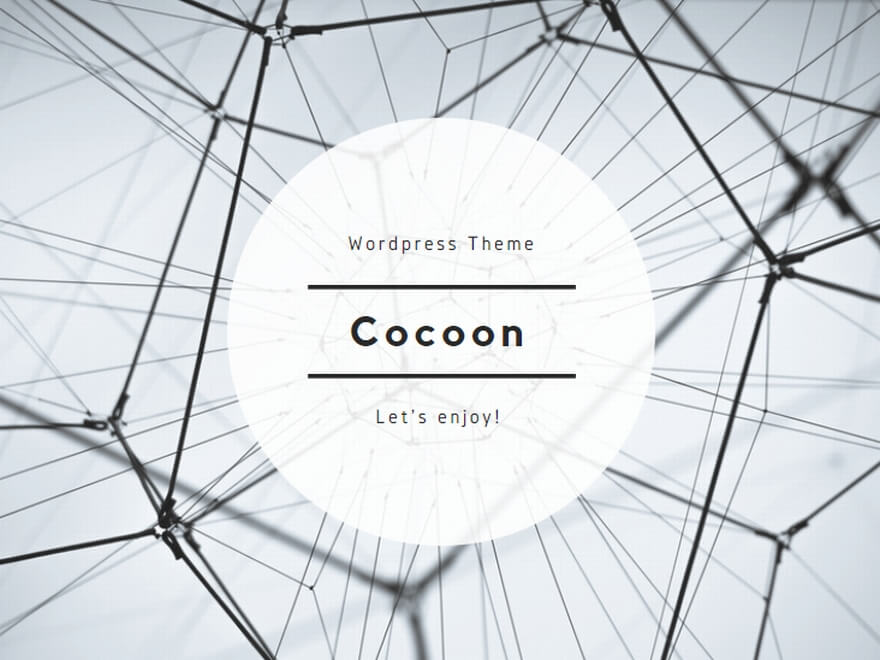
コメント